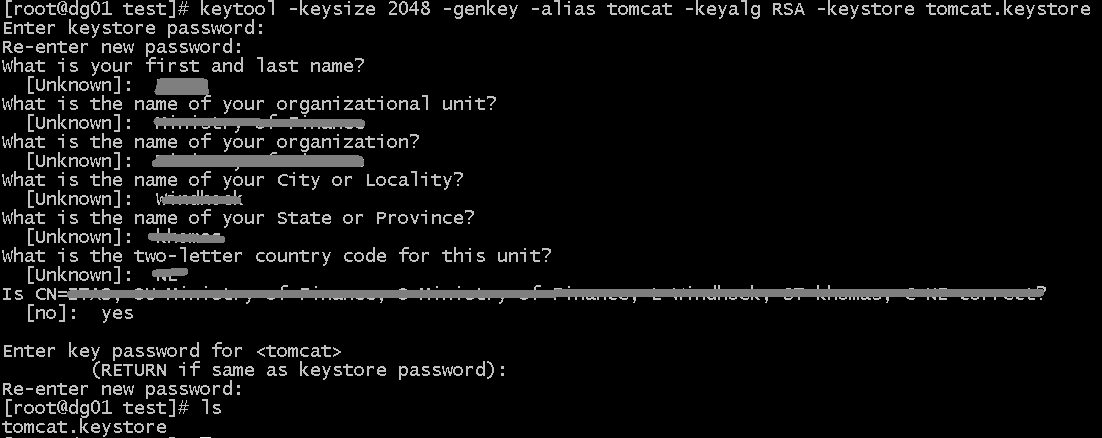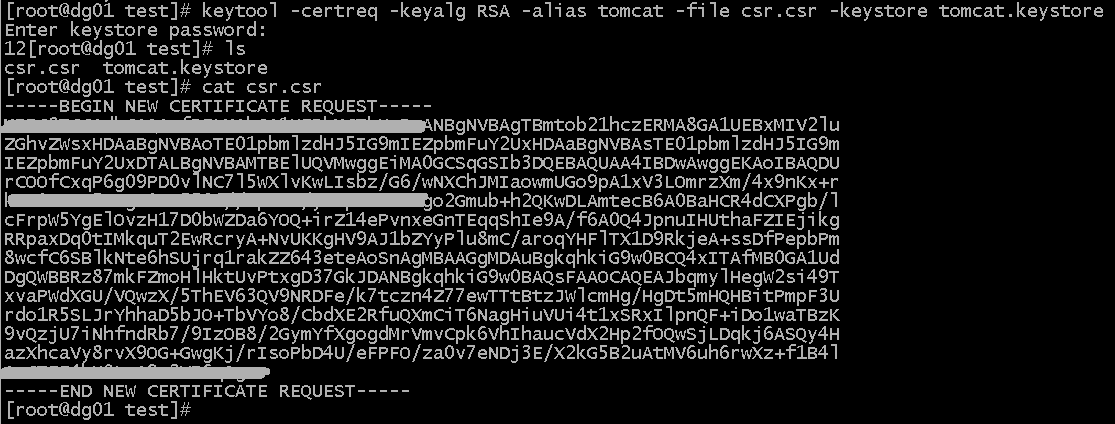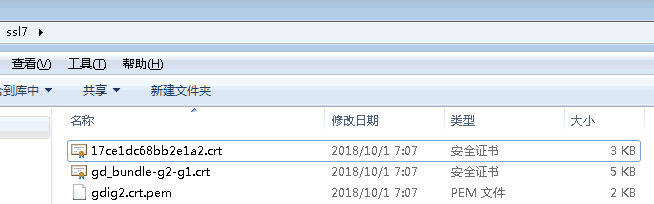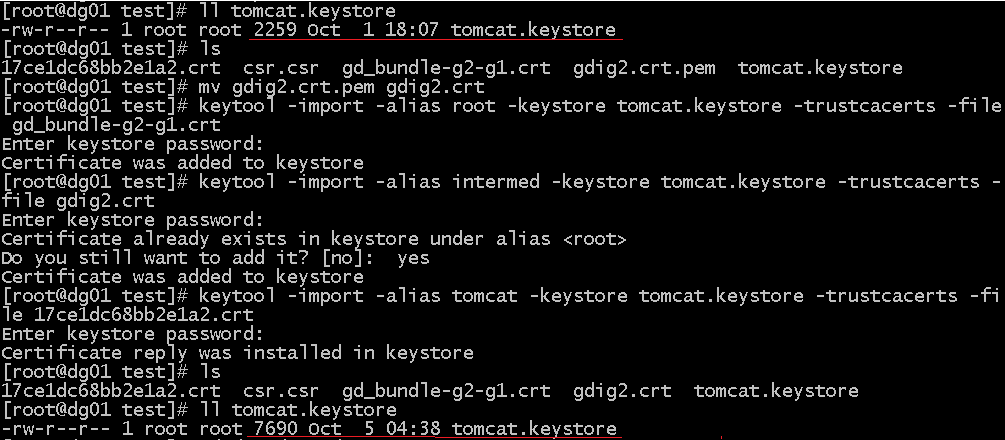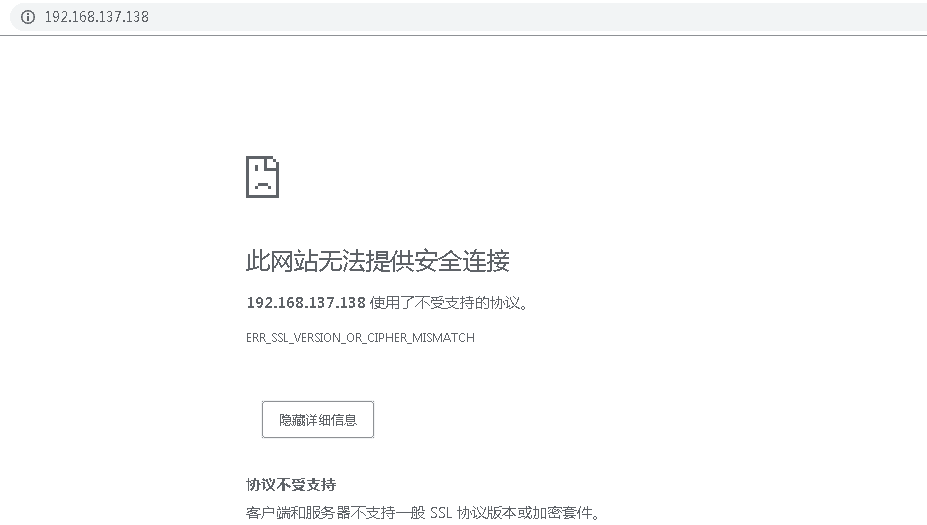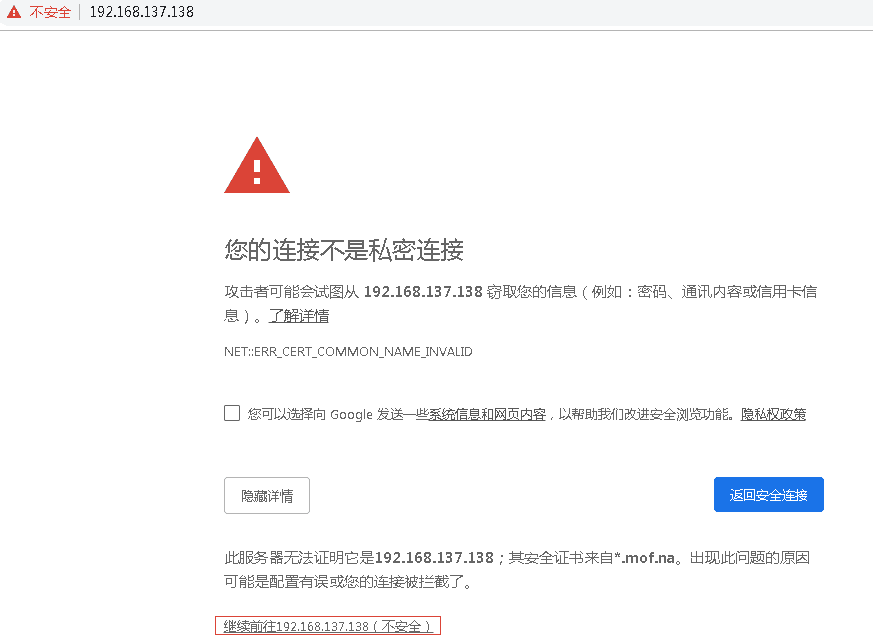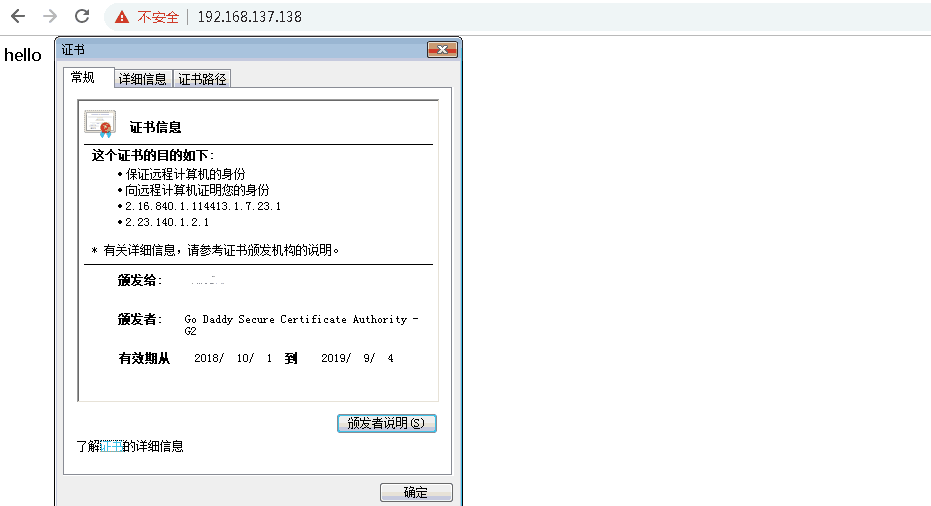CentOS6 플랫폼,Tomcat은 Go Daddy에서 발급 한 SSL 인증서를 배포합니다.
기본 환경:Centos 6.x / Centos 7.x
1. 톰캣과 자바 환경 설치
2.jre 프로그램의 keytool을 사용하여 키 생성,java 압축이 풀린 버전을 사용하고 디렉토리를 실행합니다.
/usr/자바,tomcat.keystore 키 파일 생성
키 도구 - 키 크기 2048 -genkey -alias tomcat -keyalg RSA -keystore tomcat.keystore
그런 다음 DNS 정보와 암호를 입력하라는 메시지가 표시됩니다.:
3.keytool을 사용하여 tomcat.keystore를 통해 csr 파일 생성,csr.csr은 csr의 파일입니다.,고급 CSR 이름을 사용자 정의할 수 있습니다.
keytool -certreq -keyalg RSA -alias tomcat -file csr.csr -keystore tomcat.keystore
4.공식 지원 증명서
SSL 인증서를 구매한 공급자에 로그인합니다(여기에서 GoDaddy).,지시에 따라 CSR 페이지로 들어갑니다.,텍스트 편집기로 열기
방금 생성된 csr.csr 파일,내부의 텍스트 내용을 복사하여 페이지의 양식에 붙여넣습니다.。SSL 인증서 판매자는 귀하의
도메인 이름 등록자 이메일로 도메인 이름 확인 메일 발송(미리 도메인 이름 등록 이메일 주소에 주의),
틀리면 먼저 고쳐야 한다,그렇지 않으면 인증 메일이 수신되지 않습니다)。이 프로세스는 몇 분 또는 몇 시간이 소요될 수 있습니다.,받다
이메일 확인 후, 내부의 링크 주소를 클릭하여 개인키 서명을 완료합니다..
5.공식적으로 생성된 인증서를 tomcat.keystore로 가져오기
SSL을 구입한 인증서 공급업체에 로그인합니다.,웹 사이트에 대한 서명된 인증서 파일 다운로드,GoDaddy에서 다운로드하면 압축됩니다.
가방,안에 넣다(도메인.crt,gd_bundle-g2-g1.crt,gdig2.crt)
가져온 프로세스 순서:루트 인증서,중급자격증,개인 인증서
내가 다운로드한 패키지에는:(17ce1dc68bb2e1a2.crt,gd_bundle-g2-g1.crt,gdig2.crt.pem)
루트 인증서가 있는 곳:gd_bundle-g2-g1.crt 중간 인증서:gdig2.crt.pem 개인 인증서:17ce1dc68bb2e1a2.crt
어떤 사람들은 인증서가 기본적으로 설치될 때,마지막에 개인 인증서를 설치하라는 메시지가 표시됩니다.:키 도구 오류: java.lang.예외: 실패한
응답에서 체인을 설정
해결책:그 이유는 공식 루트 인증서와 중간 인증서가 만료될 수 있기 때문입니다.,해당 이름의 루트 인증서를 찾기 위해 해당 저장소로 이동합니다.
적용 범위 다운로드,하지만 만기를 만나지 못했다。
루트 인증서 가져오기
keytool -import -alias root -keystore tomcat.keystore -trustcacerts -file gd_bundle-g2-g1.crt
중간 인증서 가져오기,여기서 gdig2.crt.pem 끝에서 pem을 제거해야 합니다.
keytool -import -alias intermed -keystore tomcat.keystore -trustcacerts -file gdig2.crt
도메인 이름 인증서 가져오기
keytool -import -alias tomcat -keystore tomcat.keystore -trustcacerts -file f91dc12f8b1fb94e.crt
여기 주목,인증서를 tomcat.keystore로 가져올 때,인증서 신청 전에 생성된 tomcat.keystore를 반드시 사용하세요., 비밀번호 사용
tomcat.keystore 생성 시 비밀번호。인증서를 사용하여 직접 tomcat.keystore 생성,그렇지 않으면 https 구성이 실패해야 합니다.,방문 https
다음 인터페이스가 나타날 때,SSL이 지원되지 않는다는 메시지 표시,다음과 같이:
7.바람둥이 구성 server.xml ,먼저 tomcat 디렉토리 아래에 폴더 ca를 만들어 tomcat.keystore 파일을 저장합니다.
https 세그먼트의 코드는 다음과 같습니다.:
<커넥터 포트=”443″
프로토콜=”org.apache.coyote.http11.Http11프로토콜”
SSL사용=”진실”
최대 스레드 =”150″
계획 =”https”
보안=”진실”
URIEncoding=”UTF-8″
키 저장소 파일=”/usr/local/tomcat/ca/tomcat.keystore”
키 저장소 패스=”123456″
클라이언트 인증 =”거짓”
SSL 프로토콜=”TLS”
키 저장소 유형=”JKS”
압축 =”~에”
압축최소크기=”50″
noCompressionUserAgents=”고질라, 트라비아타”
압축 가능MimeType=”텍스트 / html,텍스트/xml,텍스트/자바스크립트,텍스트/css,텍스트/일반”
sslEnabled프로토콜=”TLSv1,TLSv1.1,TLSv1.2″ />
그런 다음 webapps/ROOT/ 아래에 새 index.html을 만듭니다., 안녕하세요 쓰기
8. 바람둥이 시작,https 입력://IP 확인
참조: https://www.cnblogs.com/itusye/p/6083848.html